Formatieren von lokalen Festplatten, USB-Speicher und SD-Karten mit DiskPart in Windows 10
Windows 10 Befehlszeile / / March 17, 2020
Das Formatieren von Datenträgern in der Befehlszeile kann nützlich sein, wenn Sie Windows 10 nicht starten können oder einfach mehr Kontrolle wünschen.
Das Initialisieren und Formatieren von Datenträgern kann in Windows 10 mithilfe der Datenträgerverwaltung oder sogar über den Bildschirm „Dieser PC“ im Datei-Explorer erfolgen. In Zeiten, in denen Sie etwas mehr Kontrolle wünschen oder Windows 10 nicht vollständig starten können, kann es hilfreich sein, zu wissen, wie eine Festplatte über die Befehlszeile formatiert wird. Die Befehlszeile enthält ein Partitionierungsdienstprogramm namens Diskpart Sie können sowohl den lokalen als auch den angehängten Speicher formatieren. In diesem Artikel zeigen wir Ihnen, wie Sie es in Windows 10 verwenden und wie Sie während der Windows 10-Installation darauf zugreifen können.
Initialisieren Sie lokale Festplatten und angehängten Speicher mit DiskPart in Windows 10
Anfangen, Starten Sie die Eingabeaufforderung in Windows 10. Der schnellste Weg, dies zu tun, ist zu drücken
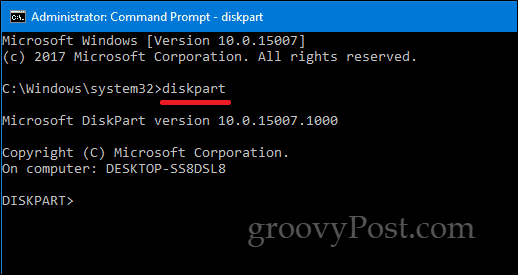
Art Listenfestplatte Drücken Sie dann die Eingabetaste.
Dadurch werden alle angeschlossenen Speichergeräte angezeigt. Wie Sie unten sehen können, sind sowohl meine lokale Festplatte (20 GB Partition) als auch mein externer Speicher (2 GB) angeschlossen. In meinem Fall ist das Laufwerk, das ich formatieren möchte, die 2-GB-Partition.
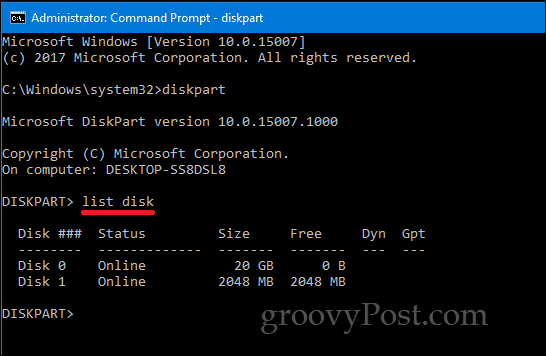
Geben Sie Folgendes ein, um die kleine Partition auszuwählen: Datenträger auswählen 1 Drücken Sie dann die Eingabetaste - dies ist die kleine 2-GB-Partition, die ich formatieren möchte. Wenn Sie mehr Speichergeräte angeschlossen oder angeschlossen hätten, würden diese als Datenträger 0, 1, 2, 3 usw. aufgeführt.
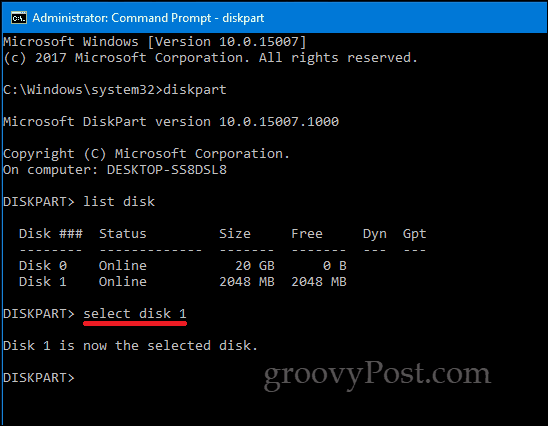
Geben Sie nach Auswahl des Laufwerks Folgendes ein sauberDrücken Sie dann die Eingabetaste.
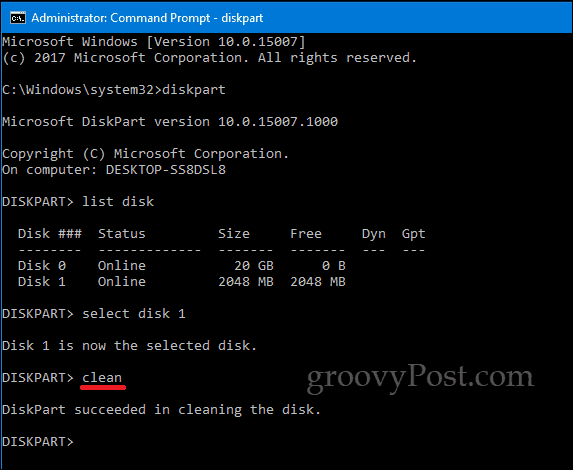
Art Partition primär erstellen Drücken Sie dann die Eingabetaste
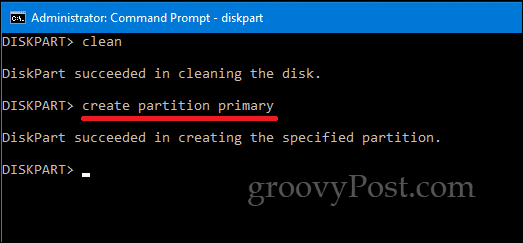
Art aktivDrücken Sie dann die Eingabetaste
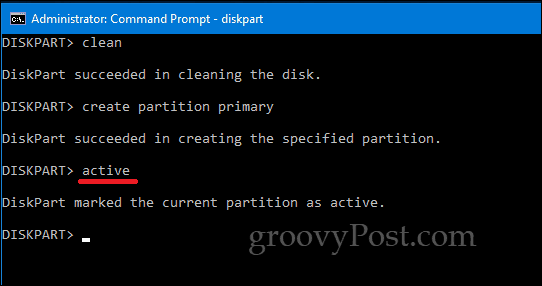
Art Format fs = exfat label = "DRIVE LABEL HIER" schnell Drücken Sie dann die Eingabetaste
Dieser Befehl formatiert und beschriftet das Laufwerk, z.Format fs = exfat label = ”Groovy”.Wenn Sie eine lokale Festplatte formatieren, sollten Sie NTFS anstelle von exFAT verwenden, oder Sie können aus anderen geeigneten Dateisystemen wie FAT32 auswählen.
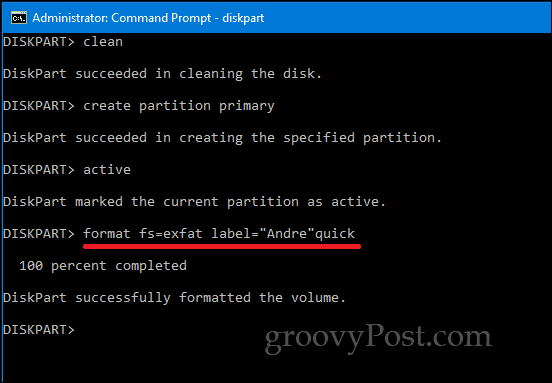
Art Ausfahrt und drücken Sie erneut die Eingabetaste.
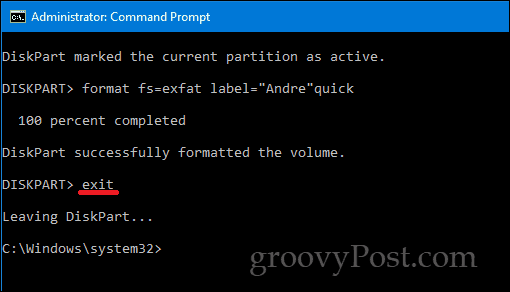
Es gibt auch andere Möglichkeiten, auf das DiskPart-Befehlszeilenprogramm zuzugreifen. Wenn Sie eine Neuinstallation von Windows 10 durchführen, können Sie mit DiskPart Speichergeräte formatieren und vorbereiten. Drücken Sie beim Aufrufen des Bildschirms Benutzerdefiniert / Erweitert Umschalt + F10, um die Befehlszeile zu starten, und geben Sie Folgendes ein: Diskpart um das Dienstprogramm zur Datenträgerpartitionierung zu starten.
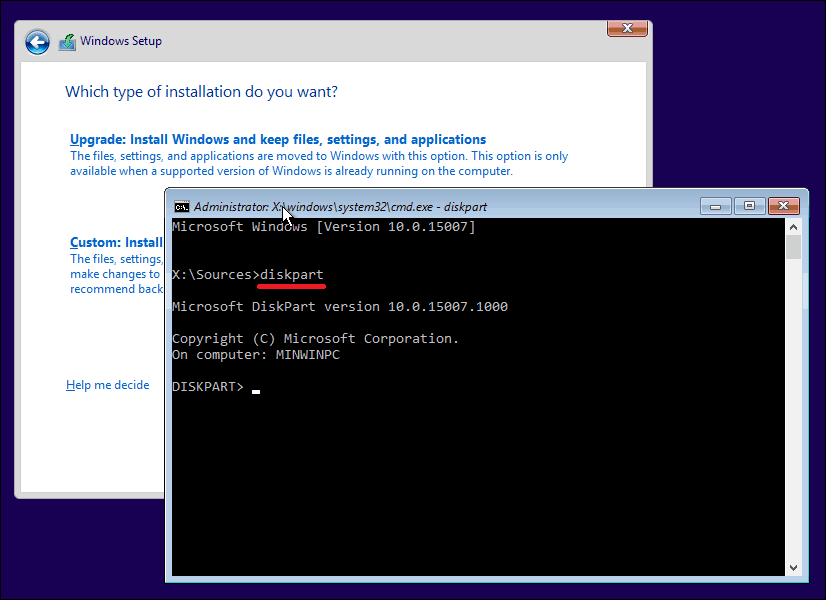
Wenn Sie nicht vom Windows 10-Desktop booten können, können Sie auch über die Wiederherstellungsumgebung auf die Eingabeaufforderung zugreifen.
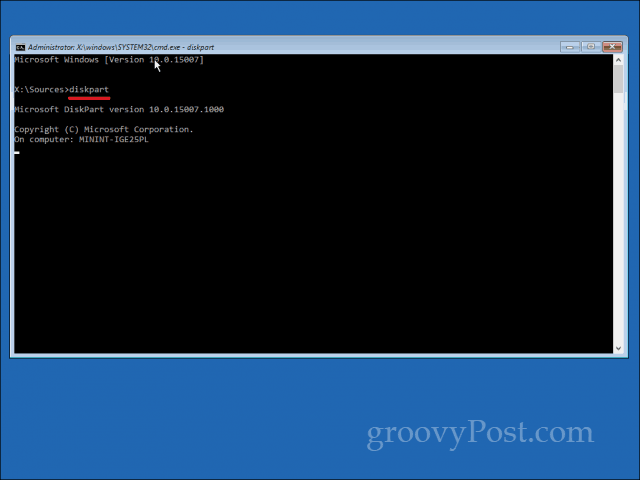
Denken Sie daran, dass dies nicht nur auf lokalen oder externen Speicher beschränkt ist. Sie können damit auch SD-Karten formatieren und Ihre lokale Festplatte für eine Neuinstallation von Windows 10 während des Setups vorbereiten.
Lassen Sie uns wie immer wissen, was Sie in den Kommentaren denken, und lassen Sie uns wissen, was passiert, wenn Sie andere weltliche Aufgaben in der Befehlszeile ausprobieren möchten.
